
පරිගණක පිළිබඳ පද්ධති යාවත්කාලීන කිරීමක් ඔබට ලැබුණු විට, සමහර පරිශීලකයින් යාවත්කාලීනය සාර්ථකව නිම කිරීමට ඉඩ නොදෙන 0x80070002 දෝෂයක් පෙන්වයි. වින්ඩෝස් 7 සමඟ පරිගණකය තුරන් කිරීමේ හේතු සහ මාර්ග අනුව එය හදුනා ගනිමු.
ක්රමය 2: රෙජිස්ට්රි සංස්කරණය
0x80070002 දෝෂයක් සහිත ගැටළුව විසඳීමට පෙර ක්රමය උපකාරී නොවන්නේ නම්, රෙජිස්ට්රි සංස්කරණය කිරීමෙන් ඔබට එය සමඟ කටයුතු කිරීමට උත්සාහ කළ හැකිය.
- වින් + ආර් ටයිප් කර විවෘත කරන කවුළුව තුළ ප්රකාශනය ඇතුළත් කරන්න:
regedit.
හරි ක්ලික් කරන්න.
- රෙජිස්ට්රි සංස්කාරක කවුළුව විවෘත වේ. HKEY_LOCAL_MACHINE පඳුරේ නම අනුව වම් කොටස මත ක්ලික් කරන්න, ඉන්පසු "මෘදුකාංග" කොටස වෙත යන්න.
- ඊළඟට, මයික්රොසොෆ්ට් ෆෝල්ඩරයේ නම ක්ලික් කරන්න.
- එවිට අනුපිළිවෙලින් "ජනේල" සහ "වරණීය" නාමාවලි වෙත යන්න.
- ඊළඟට, "වින්ඩෝස්අපිඩේට්" ෆෝල්ඩරයේ නම ක්ලික් කර ඔස්ෆුල්ඩ් නාමාවලියෙහි නම ඉස්මතු කරන්න.
- දැන් කවුළුවේ දකුණු පැත්තට ගොස් හිස් අවකාශයේ දකුණු මූසික බොත්තම සමඟ එහි ක්ලික් කරන්න. විවෘත වන මෙනුවේ, "සාදන්න" සහ "dword ..." පරාමිතිය ගෙනයන්න.
- පරාමිතිය විසින් නිර්මාණය කරන ලද "ඇඩ්වොග්රේඩ්" නම ලබා දෙන්න. මෙය සිදු කිරීම සඳහා, පැවරුම් ක්ෂේත්රය යන නාමයෙන් මෙම නම (උපුටා දැක්වීම් නොමැතිව) ඇතුළත් කරන්න.
- ඊළඟට නව පරාමිතියේ නම මත ක්ලික් කරන්න.
- "කැල්කියුලස් පද්ධතියේ" බ්ලොක් එකේ විවෘත වන කවුළුව තුළ ගුවන්විදුලි නාලිකාව භාවිතා කරමින් "ෂඩාස්රාකාර" විකල්පය තෝරන්න. එකම ක්ෂේත්රයේ, උපුටා දැක්වීම් නොමැතිව "1" අගය ඇතුළත් කර "හරි" ක්ලික් කරන්න.
- දැන් "සංස්කාරක" කවුළුව වසා පරිගණකය නැවත ආරම්භ කරන්න. පද්ධතිය නැවත ආරම්භ කිරීමෙන් පසු, දෝෂය 0x80070005 අතුරුදහන් විය යුතුය.
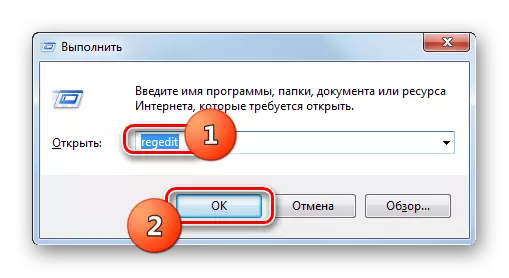
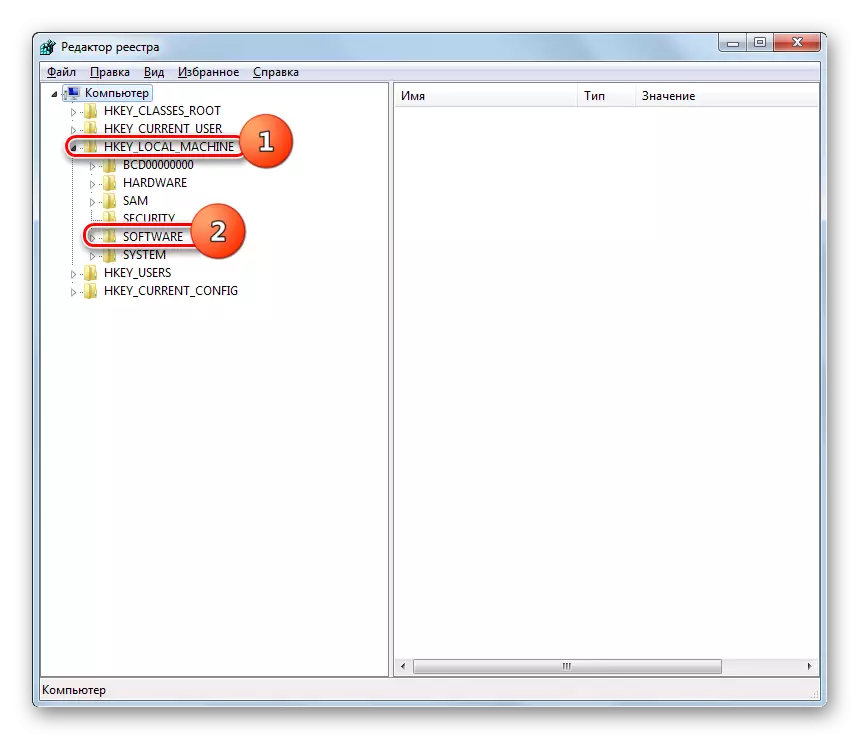
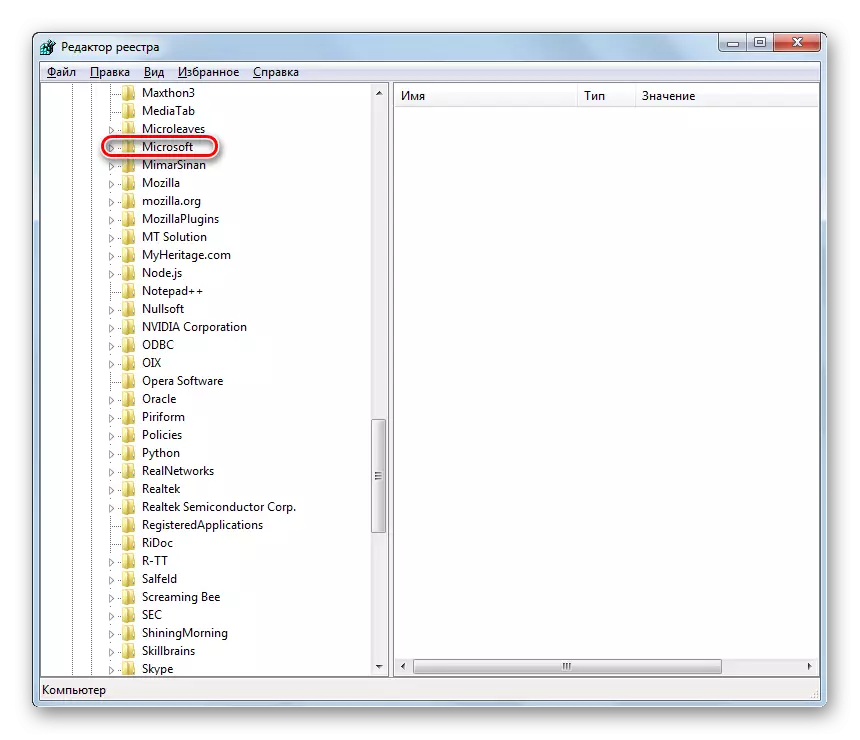
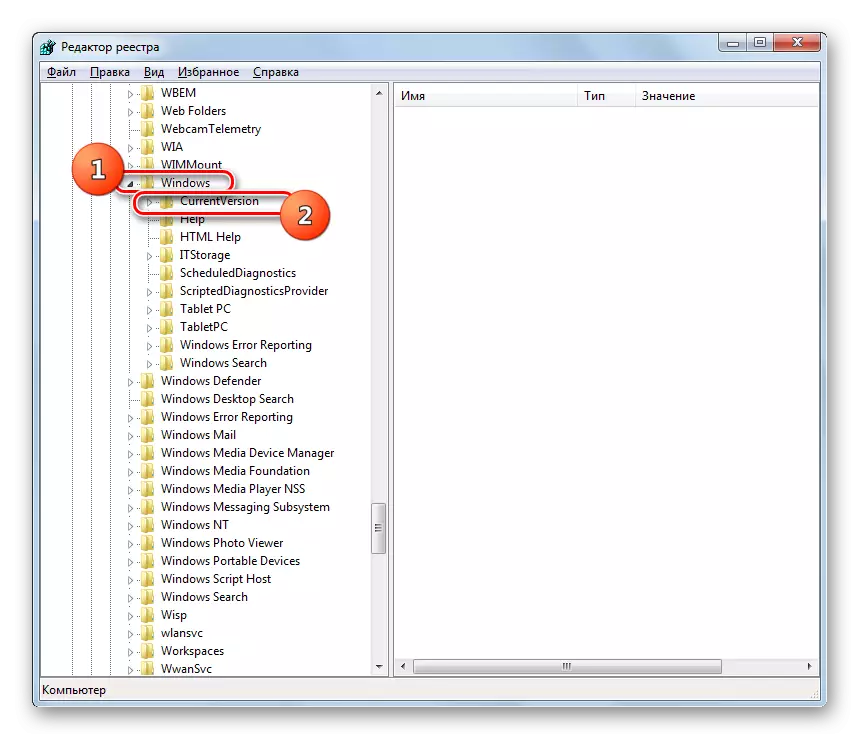
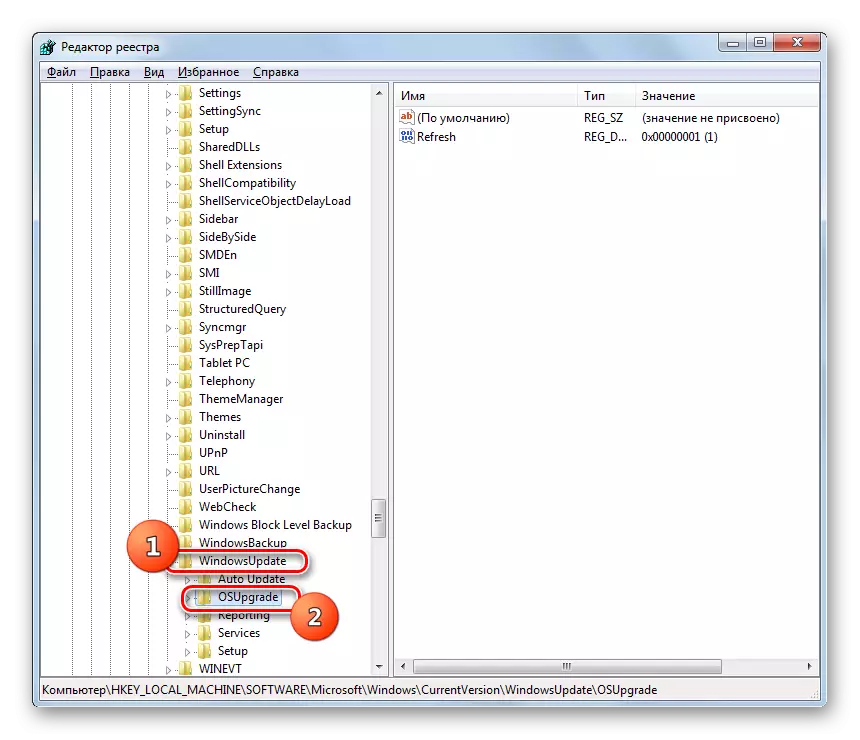
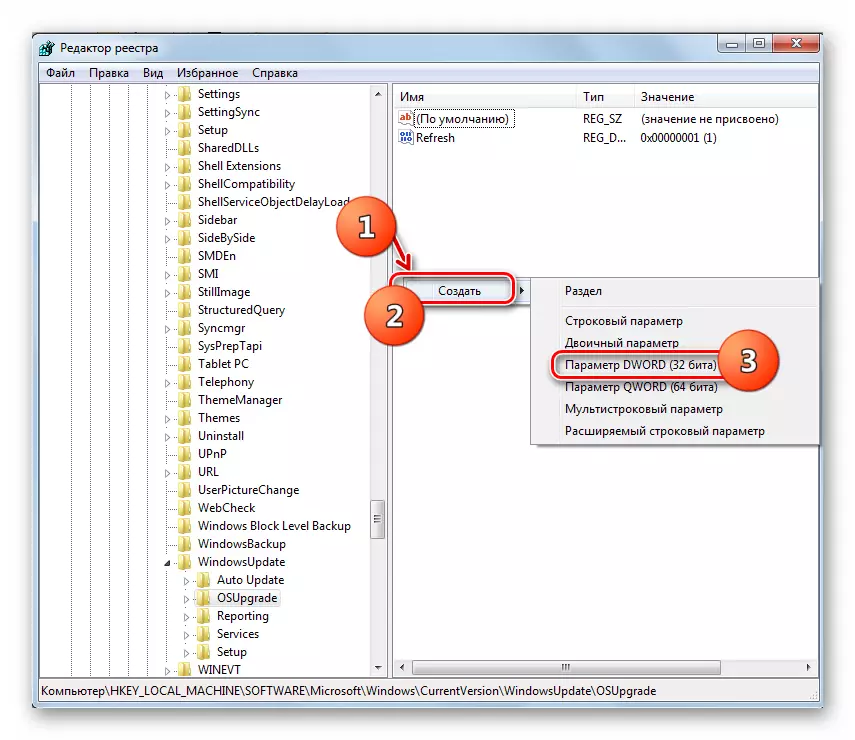
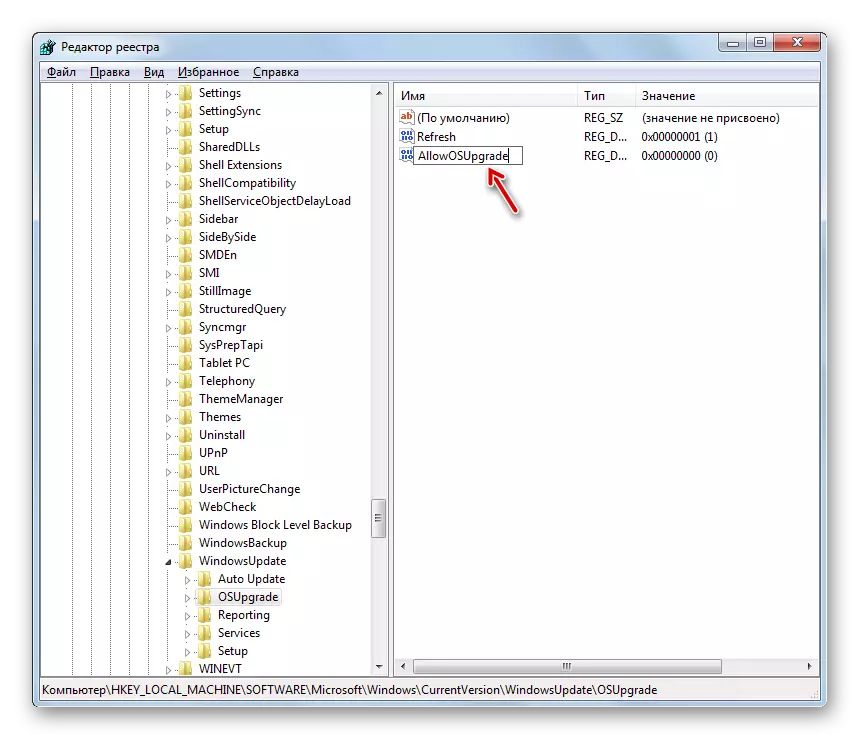
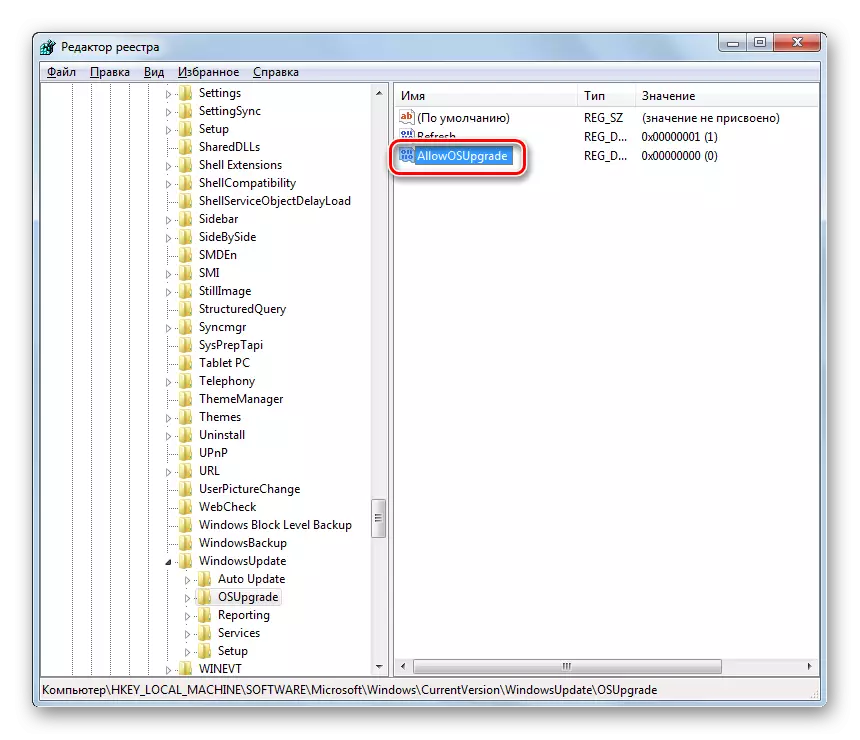

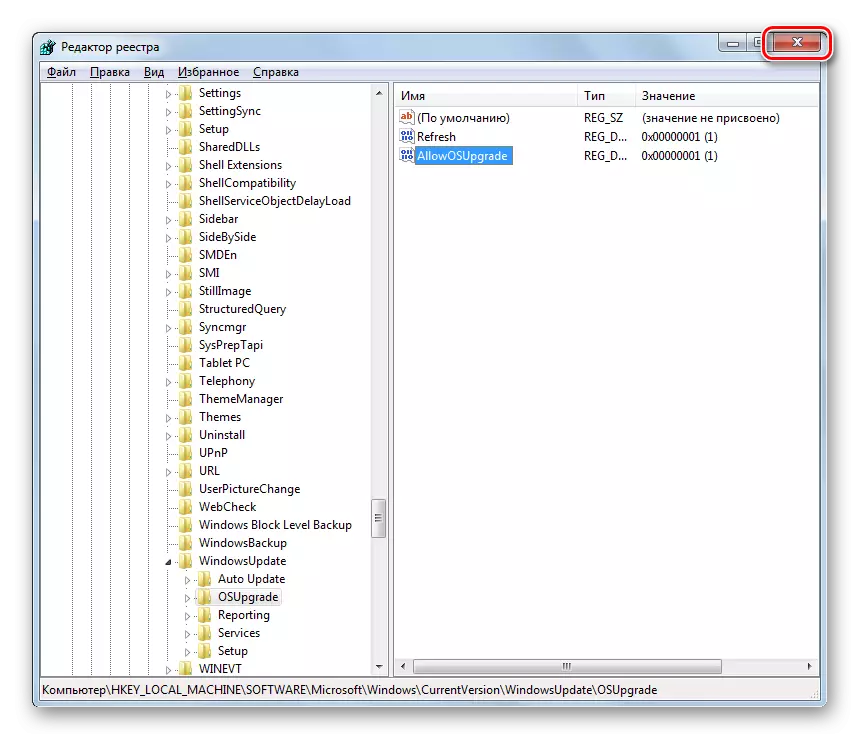
වින්ඩෝස් 7 සමඟ පරිගණක 7 හි 0x80070005 දෝෂයේ දෝෂයක් කිහිපයක් තිබේ, බොහෝ අවස්ථාවලදී, මෙම ගැටළුව විසඳනු ලබන්නේ අවශ්ය සේවාවන් ඇතුළත් කිරීමෙන් හෝ පද්ධති ලේඛකාධිකාරය සංස්කරණය කිරීමෙනි.
